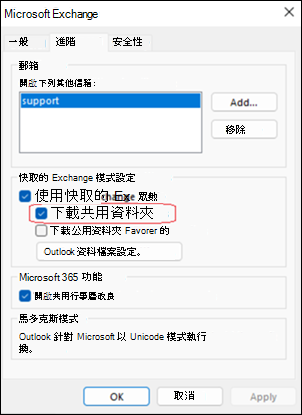最後更新:2025 年 9 月 30 日
問題
這些是共用信箱服務搜尋的目前問題。
-
伺服器輔助搜尋在搜尋「目前資料夾」範圍並排序「類別」時不會傳回結果。
-
使用伺服器輔助搜尋搜尋共用資料夾/信箱時,Outlook 會當機。重現步驟:
-
開啟 Outlook。
-
選取 行事曆 模組。
-
勾選共用行事曆。
-
選取共用行事曆。
-
在目前資料夾) (搜尋列中,搜尋任何關鍵字 (ex。 “測試”) 。預期結果:顯示搜尋結果 實際結果:Outlook 當機
地位:已針對版本 2510 組建 19328.20000 中的生產環境修正。 此修正程式可在 Beta 通道版本 2510 19314.15000 中進行測試。
-
-
針對線上信箱的伺服器輔助搜尋不會隨著結果變更而更新。重現步驟: 客戶的重現是針對已關閉下載共用資料夾的委派信箱。 我們也可以在線上模式下使用單一郵箱重現。
-
線上模式的信箱。
-
選擇一個文件夾,搜索文件夾中的項目,“當前文件夾”是範圍。
-
選擇其中一個搜尋結果並將其拖曳到相鄰的資料夾中。預期結果:項目從搜尋中消失 實際結果:項目仍在搜索中,我們在嘗試單擊它時收到錯誤。
附註: 設定類別或將項目標記為已讀/未讀時也可能出現此問題。
-
-
停用伺服器輔助搜尋可能會導致搜尋結果的回覆保留在寄件匣中。重現步驟:
-
下列所有條件都必須成立:
-
HKEY_CURRENT_USER\software\policies\Microsoft\office\16.0\outlook\search::D isableServerAssistedSearch (DWORD) 1
-
HKEY_CURRENT_USER\Software\Microsoft\Office\16.0\Outlook\Preferences::D elegateSentItemsStyle (DWORD) 1
-
同步處理滑桿設定為完整信箱以外的其他項目
-
讀取和管理另一個信箱 (授 () 完全存取權,然後在 Outlook 中顯示為另一個信箱)
-
-
開啟 Outlook,檢視主要收件匣。
-
選擇搜索欄,進行搜索 (只要您看到) 結果就沒關係。
-
搜尋完成後,捲動到底部並選擇更多。
-
在結果中選擇任何消息並內聯 (回复,) 無關緊要。
-
發送回复。預期結果:已傳送的項目會從「寄件匣」移至 [已寄件匣] 資料夾 實際結果:已傳送的項目保留在寄件匣 (,但郵件會傳送)
-
狀態:調查中
上面列出的問題已作為 Hotfix 升級到 Outlook 小組。 沒有用於分類和修復考慮的預計到達時間。 當 Outlook 小組分級專案和任何狀態更新時,我們將更新此主題。
因應措施
-
暫時停用伺服器輔助搜尋,這會回復至舊版 Windows 桌面搜尋,並使用下列登錄機碼: HKEY_CURRENT_USER\software\policies\Microsoft\office\16.0\outlook\search DWORD:DisableServerAssistedSearch 值:1
-
停用下載共用資料夾。 此步驟會停用快取模式,而且共用信箱的使用速度會變慢。 如需詳細資訊,請移至 開啟快取的 Exchange 模式。
重要: 如果您遇到本文中的任何問題,您可以測試禁用下載 共享文件夾 是否足以緩解它。 由於您停用 快取模式,共用信箱的效能將會降低。 登錄機碼是主要建議的解決方案,並停用整個設定檔的服務搜尋。 停用 下載共用資料夾 只會停用特定信箱。 使用其中一種解決方案,但不能同時使用兩者。
-
選取 [檔案 > 帳戶設定 ] >[ 帳戶設定]。
-
選取具有手動新增共用信箱的 Microsoft 365 帳戶名稱,然後選取 [變更]。
-
選擇更多設置,然後選擇高級。
-
取消核取 下載共用資料夾。
-
選取 [確定] ,然後選取 [下一步]。
其他資源